 WORD-个人作业名片制作学习ppt课件解析
WORD-个人作业名片制作学习ppt课件解析
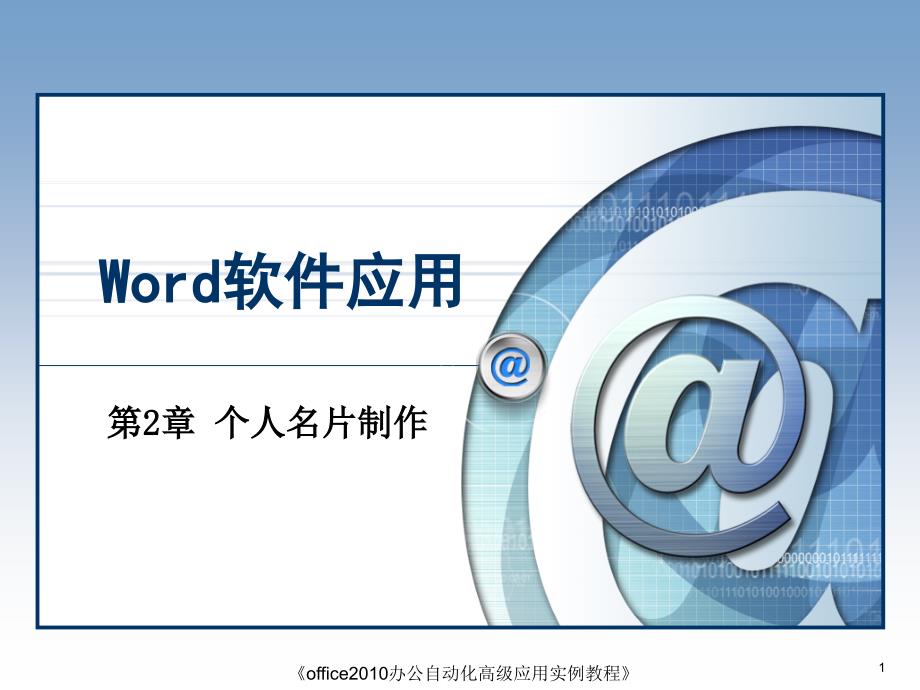


《WORD-个人作业名片制作学习ppt课件解析》由会员分享,可在线阅读,更多相关《WORD-个人作业名片制作学习ppt课件解析(15页珍藏版)》请在装配图网上搜索。
1、,单击此处编辑母版文本样式,第二级,第三级,第四级,第五级,office2010办公自动化高级应用实例教程,*,单击此处编辑母版标题样式,单击此处编辑母版文本样式,第二级,第三级,第四级,第五级,单击此处编辑母版标题样式,office2010办公自动化高级应用实例教程,*,office2010办公自动化高级应用实例教程,1,Word,软件应用,第,2,章 个人名片制作,office2010办公自动化高级应用实例教程1Word,office2010办公自动化高级应用实例教程,2,学习目标,掌握绘制文本框的方法;,掌握文本框格式设置;,掌握图形的格式设置及组合;,学会根据需要调整图形,美化排版效果
2、。,office2010办公自动化高级应用实例教程2学习目标,章节内容,2.1,实例简介,2.2,实例制作,2.2.1,自定义页面大小,2.2.2,绘制文本框,2.2.3,设置文本框格式,2.2.4,输入名片内容并设置其格式,2.2.5,制作多张相同的名片,2.2.6,合理对齐分布多张名片,2.3,实例小结,2.4,拓展练习,office2010办公自动化高级应用实例教程,3,章节内容2.1 实例简介office2010办公自动化高级,2.1,实例简介,名片是以个人名字为主体的介绍卡片,,它具有介绍、沟通、留存,纪念等多种功能。,张婷婷是某公司的一名设计师,,因业务需要,现要设计制作一份,彰显
3、个性、展现魅力人个人名片,,样例如,右,图所示,:,office2010办公自动化高级应用实例教程,4,返回目录,2.1 实例简介名片是以个人名字为主体的介绍卡片,offi,2.2,实例制作,要制作出如图,2-1,所示的个人名片,主要按以下步骤完成:,自定义页面大小,设置页边距。,插入文本框、设置文本框格式。,输入名片内容并设置其格式。,把文本框及其它图形进行组合,形成一张个人名片。,把第一张个人名片进行复制操作,形成多张个人名片。,在一页纸内对齐和合理分布个人名片图形。,office2010办公自动化高级应用实例教程,5,2.2 实例制作要制作出如图2-1所示的个人名片,主要按以下,2.2,
4、实例制作,2.2.1,自定义页面大小,启动,Word 2010,,新建一个空白的,Word,文档,保存为“个人名片,.docx,”。将其纸张大小设置为,21,28,厘米,上页边距,2,厘米,下页边距,2,厘米,左页边距,1.25,厘米,右页边距,1.25,厘米。,office2010办公自动化高级应用实例教程,6,2.2 实例制作2.2.1自定义页面大小office201,2.2,实例制作,2.2.2,绘制文本框,在,Word,中,文本框是指一种可移动、可调大小的文字或图形容器。使用文本框,可以在一页上放置数个文字块,或使文字按与文档中其他文字不同的方向排列。,在“个人名片,.docx,”中绘
5、制一个文本框。,操作步骤如下:,单击【插入】菜单的【文本】分组中的【文本框】按钮,在弹出的列表中选择【绘制文本框】选项,在文档合适的位置按住鼠标左键往右下角拖动到适当的大小后,停止拖动并松开鼠标左键,即可绘制一个空文本框。,office2010办公自动化高级应用实例教程,7,2.2 实例制作2.2.2绘制文本框office2010,2.2,实例制作,2.2.3,设置文本框格式,将文本框的宽设置为,8.9,厘米,高设置为,5.4,厘米。,具体操作如下:,鼠标单击一下文本框边框的任一位置,以选定整个文本框,随即在工具栏上会出现【绘图工具】工具栏,单击【格式】工具组下的【大小】设置,项,,将宽度设置
6、为,5.4,厘米,长度设置为,8.9,厘米。,office2010办公自动化高级应用实例教程,8,2.2 实例制作2.2.3 设置文本框格式office20,2.2,实例制作,2.2.4,输入名片内容并设置其格式,(,1,),在刚才以已经设置好的文本框中适当的位置画一个高度约,0.9,厘米,宽度等于原文本框宽度的长方形。,(,2,),在矩形靠左边的适当位置画一个椭圆,高度稍微比矩形的高度高一点点,填充白色,无轮廓。,(,3,),在椭圆上方插入一个文本框,将文本框的【形状填充】设置“无填充颜色”,【形状轮廓】设置为“无轮廓”。在文本框内添加一个“创”字,将字体设置为“华文新魏”、“初号”、“黑体
7、”、“加粗”。,office2010办公自动化高级应用实例教程,9,2.2 实例制作2.2.4 输入名片内容并设置其格式off,2.2,实例制作,(,4,),在名片的左上角合适的位置插入一个文本框,输入第一行内容“张婷婷设计师”,换行,输入手机号码。设置,合适的,字符格式,。,(,5,),在姓名和手机号码之间画一条适当长度的水平直线。,(,6,),在名片的左下角适当的位置插入一个文本框,分两行输入公司名称“,Creative Design,创意设计”。设置合适的字符和段落格式。,(,7,),在名片的右下角再插入一个文本框,输入其他内容,如地址、电话、邮箱和,QQ,等信息,并设置其格式。,(,8
8、,),适当调整一下名片中各对象的位置,把名片中所有对象进行组合。,office2010办公自动化高级应用实例教程,10,2.2 实例制作(4)在名片的左上角合适的位置插入一个文本框,2.2,实例制作,2.2.5,制作多张相同的名片,要制作多张相同的名片,可以将第一张名片进行复制,后进行多次粘贴操作,得到多张名片。,方法是:鼠标左键单击名片的边缘,选中第一张名片,按住鼠标右键,在弹出的菜单中选择【复制】,将其复制到剪贴板里。再右键单击文档空白的地方,在弹出的菜单中选择【粘贴选项】中的“保留源格式”项,得到另一张名片,再如此粘贴,2,次,得到一共,4,张名片。,office2010办公自动化高级应
9、用实例教程,11,2.2 实例制作2.2.5制作多张相同的名片office,2.2,实例制作,2.2.6,合理对齐分布多张名片,为了节省纸张,我们可以在一页纸内放置多张名片。,下面介绍,如何在一张,A4,纸内整齐均匀的放置,8,张名片,的方法。,(,1,),选定某一张名片,按住鼠标左键将其移动到页面的左下角,松开鼠标。鼠标移到工具栏上点击【格式】工具,在【排列】栏中单击【对齐】按钮,在其弹出的下拉列表中选择【对齐边距】选项,再次单击【对齐】按钮,在其弹出的下拉列表中选择【底端对齐】选项。,(,2,),选定另一张名片,将其移到页面的左上角,鼠标移到工具栏上点击【格式】工具,在【排列】栏中单击【对
10、齐】按钮,在其弹出的下拉列表中选择【对齐边距】选项,再次单击【对齐】按钮,在其弹出的下拉列表中选择【顶端对齐】选项。,office2010办公自动化高级应用实例教程,12,2.2 实例制作2.2.6合理对齐分布多张名片office,2.2,实例制作,(,3,),把页面内的,4,张名片都选中。单击【格式】【排列】中的【对齐】按钮,在弹出的下拉列表中选择【对齐边距】;再次单击【对齐】按钮,在弹出的下拉列表中选择【左对齐】;又一次单击【对齐】按钮,在弹出的下拉列表中选择【纵向分布】。,(,4,),在此,4,张名片都还处于被选中的状态下,单击【格式】【排列】中的【组合】按钮,在弹出的下拉列表中选择【组
11、合】,将这,4,张名片进行组合。,(,5,),在这个组合对象被选中的状态下,按键盘的【,Ctrl,】,+,【,C,】键进行复制,再按【,Ctrl,】,+,【,V,】键进行粘贴,得到另外,4,张名片。,(,6,),通过操作键盘的方向键整体移动后,4,张名片的位置,使其与前,4,张水平对齐分布,设置右对齐边距。,office2010办公自动化高级应用实例教程,13,2.2 实例制作(3)把页面内的4张名片都选中。单击【格式】,2.3,实例小结,本章主要以个人名片制作为实例,重点讲解了文本框的应用,包括文本框的插入,文本框格式的设置,在文本框中输入文本及格式设置,在文本框中再插入文本框、线条、矩形、椭圆等形状的操作,图形的组合、复制、对齐分布等。,office2010办公自动化高级应用实例教程,14,2.3 实例小结本章主要以个人名片制作为实例,重点讲解了文本,2.4,拓展练习,1、,请根据,下图,提供的,名片,样图制作,一份名片,。,素材见文件夹,2、,自找素材,制作一份个人,名片,以其活泼生动的图文安排,,展现属于自我个性的创新风格,,图文形式不拘泥于水平、垂直,形式,依其均衡的形式编排图文。,3,、选做:明信片的制作、印章,的制作(有关知识点,百度学习,),http:/ 拓展练习1、请根据下图提供的名片样图制作一份名片。素,
- 温馨提示:
1: 本站所有资源如无特殊说明,都需要本地电脑安装OFFICE2007和PDF阅读器。图纸软件为CAD,CAXA,PROE,UG,SolidWorks等.压缩文件请下载最新的WinRAR软件解压。
2: 本站的文档不包含任何第三方提供的附件图纸等,如果需要附件,请联系上传者。文件的所有权益归上传用户所有。
3.本站RAR压缩包中若带图纸,网页内容里面会有图纸预览,若没有图纸预览就没有图纸。
4. 未经权益所有人同意不得将文件中的内容挪作商业或盈利用途。
5. 装配图网仅提供信息存储空间,仅对用户上传内容的表现方式做保护处理,对用户上传分享的文档内容本身不做任何修改或编辑,并不能对任何下载内容负责。
6. 下载文件中如有侵权或不适当内容,请与我们联系,我们立即纠正。
7. 本站不保证下载资源的准确性、安全性和完整性, 同时也不承担用户因使用这些下载资源对自己和他人造成任何形式的伤害或损失。
